Список сотрудников содержит информацию обо всех пользователях вашего Битрикс24. В списке можно посмотреть контактные данные, проверить, какие приложения Битрикс24 установлены у сотрудников, найти информацию об уволенных сотрудниках или пригласить новых пользователей.
Чтобы перейти к списку, нажмите Компания > Сотрудники.
Как пригласить сотрудников в Битрикс24
Чтобы открыть профиль сотрудника, поставить задачу или написать сообщение, нажмите Меню (≡).
Колонки Мобильное приложение и Приложение для компьютера показывают, установлены ли у сотрудников приложения Битрикс24. Когда приложение установлено, вы увидите его название в колонке. Если приложений нет, попросите коллег установить их, чтобы быть на связи.
Настраиваем список
Нажмите Настройки (⚙️) и выберите пункты, которые будут отображаться в списке.
Используем фильтры
С помощью фильтров можно найти нужного сотрудника или группу пользователей.
Готовые фильтры. Используйте, чтобы быстро искать группы пользователей:
- В компании — действующие сотрудники вашего Битрикс24.
- Приглашены — пользователи, которые получили приглашение, но еще не приняли его. Вы можете отправить приглашение повторно или удалить пользователя.
- Администраторы — показывает список пользователей с правами администратора.
- Уволенные — сотрудники, которые больше не работают в компании.
- Экстранет — показывает приглашенных и активных экстранет-пользователей.
- Ждут подтверждения — пользователи, которые приняли приглашение. Вы можете подтвердить или запретить им вход.
Фильтр в строке поиска. Начните набирать в строке фамилию сотрудника — Битрикс24 найдет его в списке.
Собственные фильтры. Используйте фильтр, если нужно найти сотрудников по определенному критерию, например из одного города.
- Нажмите Добавить поле.
- Поставьте галочку (✔️) напротив поля Город.
- Укажите название города в строке.
- Если нужно, сохраните фильтр, чтобы каждый раз не настраивать его.
Фильтр по отделу. Чтобы быстро найти сотрудников из одного отдела, нажмите на его название в колонке Подразделение.
Экспортируем список
Вы можете экспортировать список сотрудников в Excel или синхронизировать контакты с нужным устройством или приложением.
Нажмите Настройки (⚙️) и выберите:
- Экспортировать в Excel. В файл попадут все данные, которые есть в списке. Если нужно экспортировать конкретные данные, сначала настройте страницу списка.
- Синхронизировать с Outlook.
- Синхронизировать с CardDav.
- Сортировать по структуре. При такой сортировке первым в списке будет руководитель сотрудника, затем сам сотрудник.
Как синхронизировать контакты с Outlook
Как синхронизировать контакты сотрудников на iOS
Как синхронизировать контакты сотрудников на Android
Коротко:
- Список сотрудников содержит информацию обо всех пользователях вашего Битрикс24.
- В списке можно посмотреть контактные данные, проверить какие приложения Битрикс24 установлены у сотрудников или отфильтровать список по отделам.
- Чтобы найти нужного сотрудника или группу пользователей в списке, используйте фильтры.
- Вы можете экспортировать данные из списка в Excel или синхронизировать контакты с нужным устройством или приложением.
Рекомендуем прочитать:

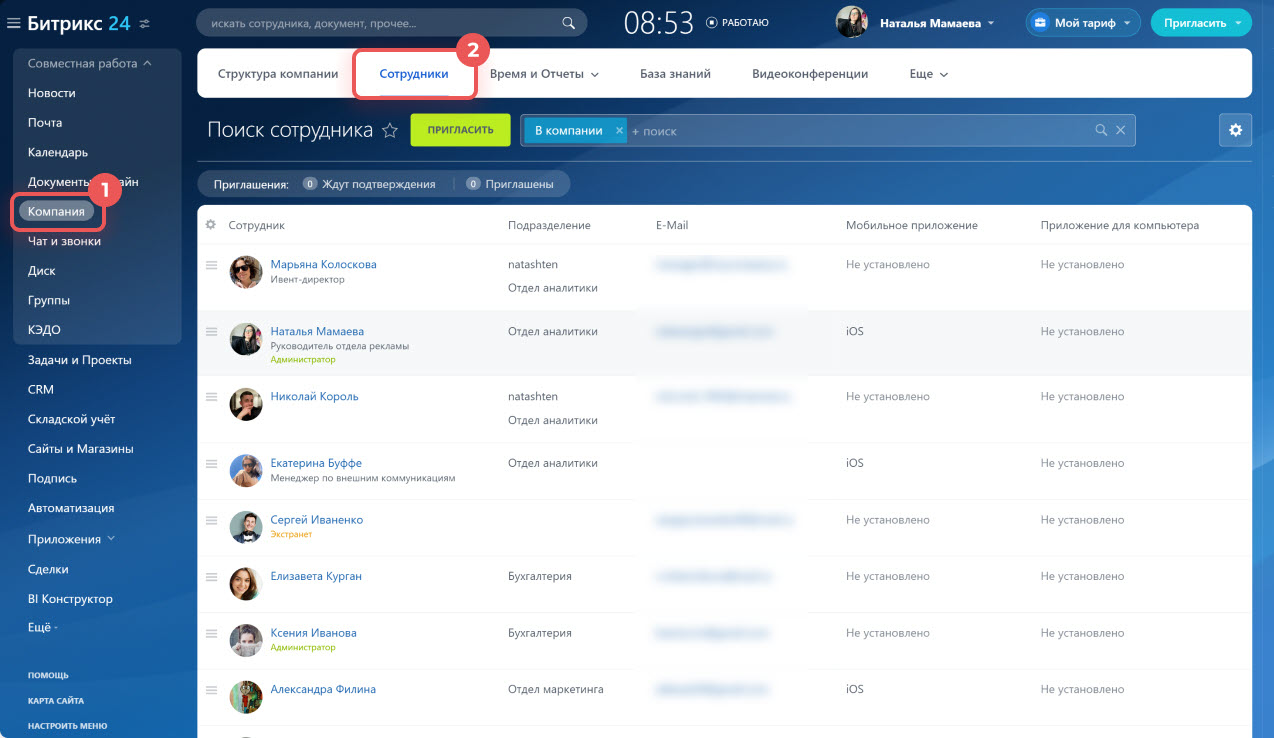
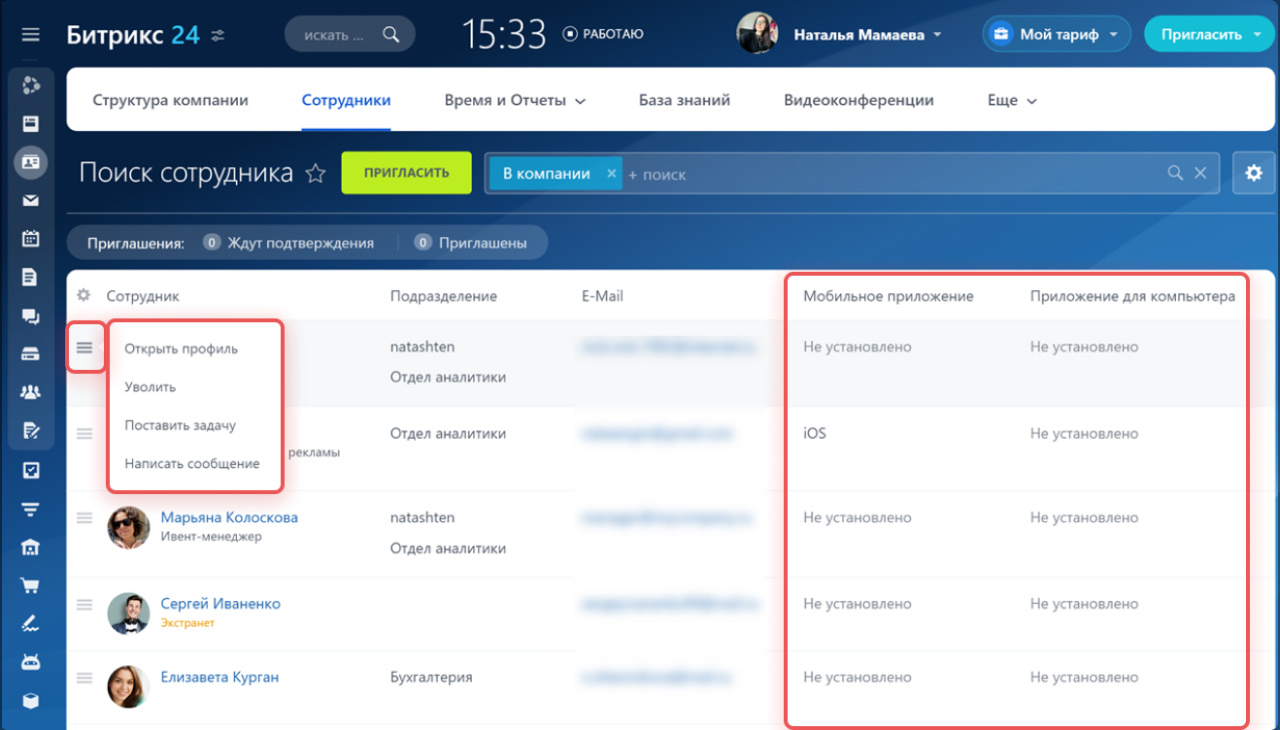
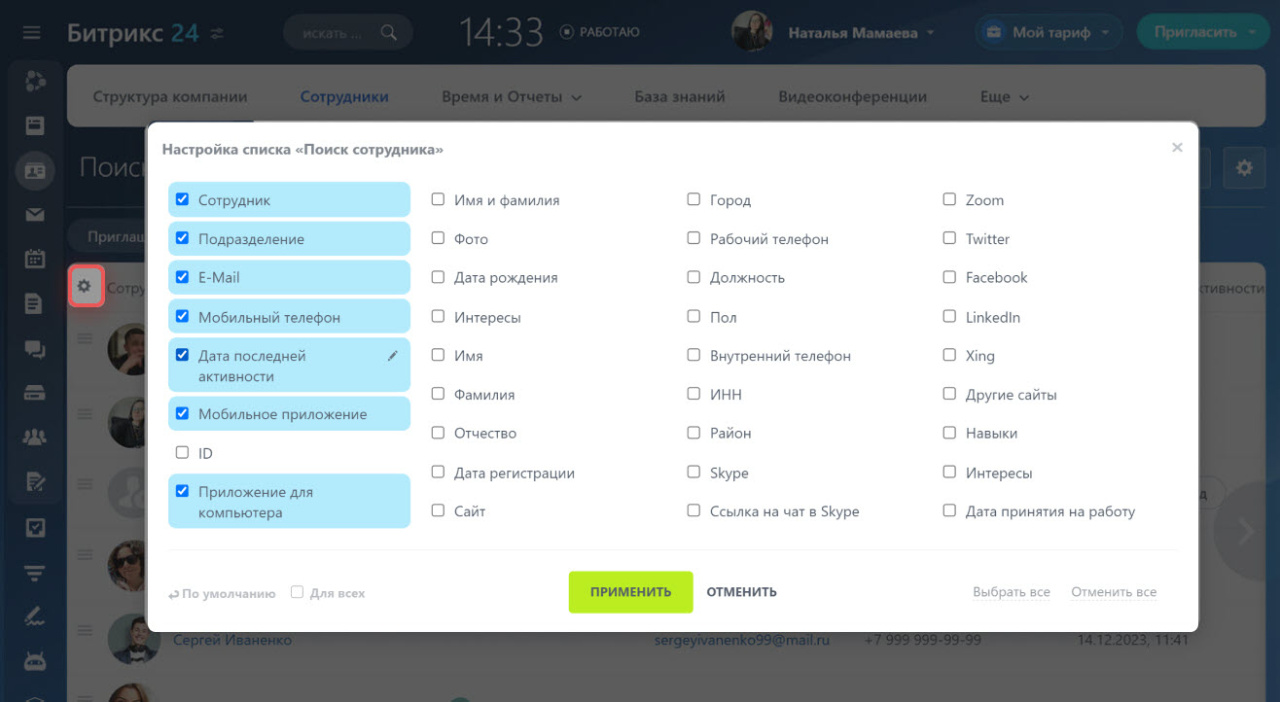
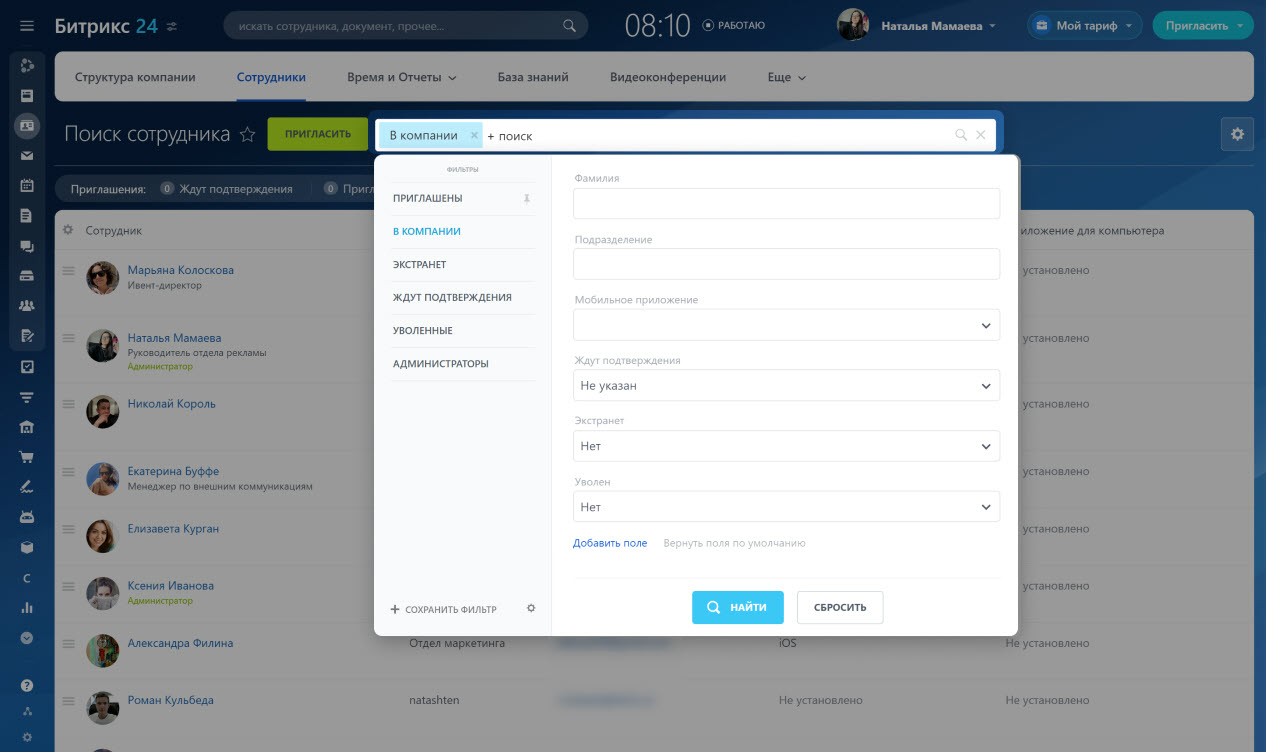
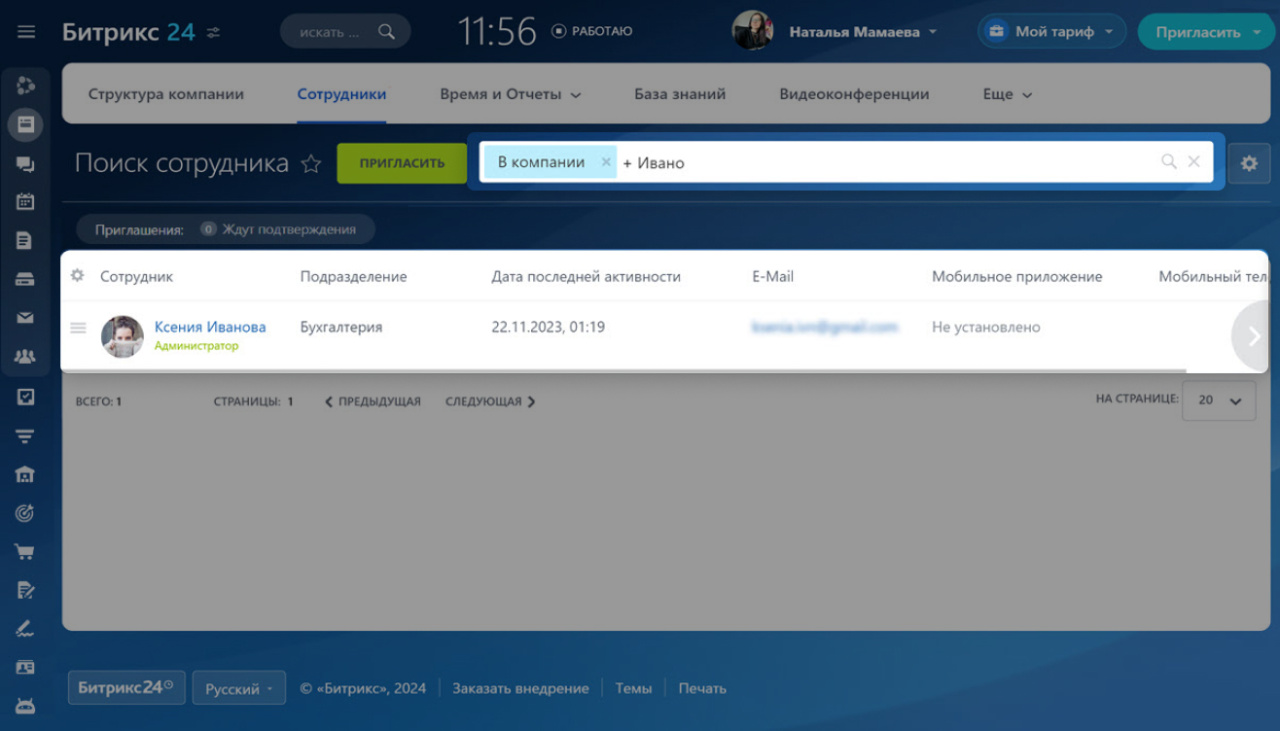
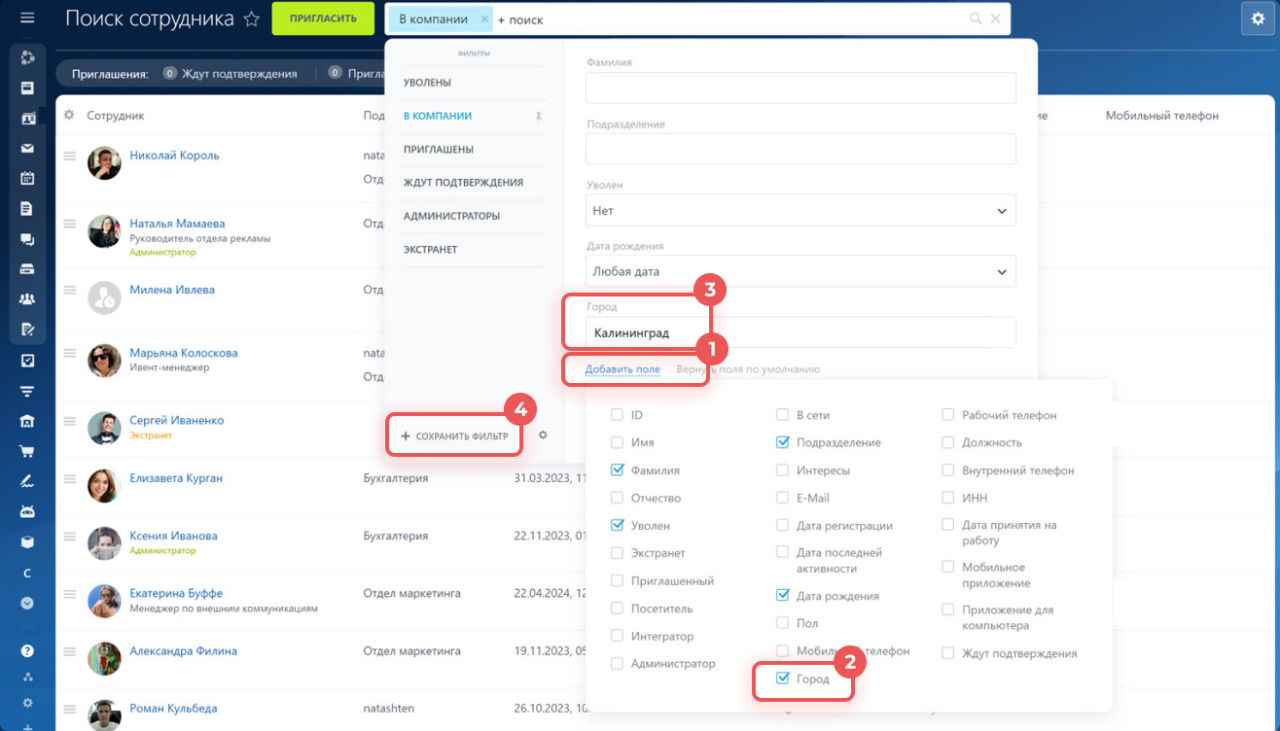
.jpg)
.jpg)
